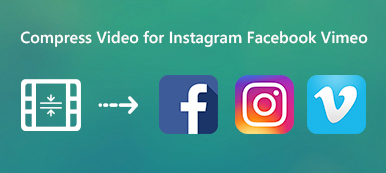Благодаря постоянным обновлениям камеры iPhone теперь вы можете легко снимать высококачественные видео, используя ее великолепные возможности съемки. Однако, более качественные видео, как правило, имеют больший размер файла. Они будут занимать больше места в памяти iPhone. Что еще хуже, стало сложнее делиться или отправлять большие видеоклипы. Вы можете задаться вопросом Как сжать видео на iPhone.
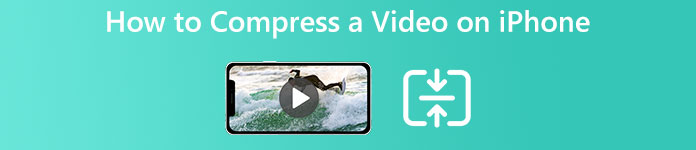
Многие видеокомпрессоры могут помочь вам уменьшить размер видеофайла на вашем iPhone. Некоторые могут уменьшить размер видео без потери качества. Здесь, в этом посте, мы хотели бы поделиться тремя способами уменьшить размер видеофайла iPhone.
- Часть 1. Уменьшите размер видео на iPhone
- Часть 2. Онлайн-способ сжатия видео на iPhone
- Часть 3. Уменьшите размер видео на iPhone с помощью приложения Video Compressor
- Часть 4. Часто задаваемые вопросы о том, как сжать видео на iPhone
Часть 1. Как уменьшить размер видеозаписи на iPhone
Уменьшение размера захвата на этапе съемки — это простой способ сжатия видео на iPhone. Вы можете настроить параметры камеры и выбрать относительно низкое разрешение для записи. Вы должны знать, что ваш захваченный видеоклип iPhone автоматически будет меньше, если вы запишете его с более низким разрешением.
Шаг 1 Откройте приложение «Настройки iPhone», прокрутите вниз, чтобы найти камера вариант и выберите его.
Шаг 2 Когда вы входите в основной интерфейс камеры, вы можете нажать Запись видео а затем выберите более низкое качество видео для записи. Помимо разрешения видео, вы также можете настроить другие параметры, такие как HDR Video и Auto FPS, чтобы уменьшить размер файла вашего записанного видео на iPhone.
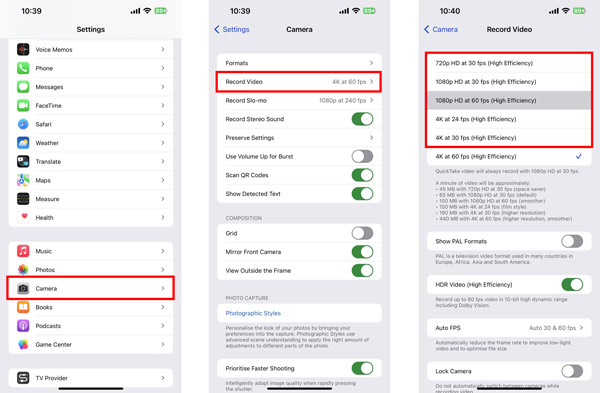

4,000,000+ Загрузки
Специально разработанный Video Compressor для сжатия видео с iPhone.
Уменьшайте размер файла видео, настраивайте разрешение, битрейт, формат и многое другое.
Поддержка видео 8K/5K/4K, 1080p/720p HD и SD во всех популярных форматах.
Предлагайте множество функций для редактирования видео, настройки эффектов и повышения качества.

Часть 2. Как сжимать видео на iPhone с помощью видеокомпрессора онлайн
Если вам нужно уменьшить размер видео на iPhone, вы можете положиться на некоторые бесплатные онлайн-компрессоры видео. Они могут помочь вам сжать видеоклип на разных устройствах, включая Mac, ПК с Windows, iPhone и телефоны Android. Здесь мы настоятельно рекомендуем простой в использовании Клидео Видео Компрессор для сжатия видео на вашем iPhone.
Шаг 1 Перейдите в Safari на iPhone и перейдите к Видео Сжать Видео страница. Вы можете сначала зайти на официальный сайт Clideo и коснуться Сжимать возможность быстрого доступа к бесплатному видеокомпрессору онлайн.
Шаг 2 Нажмите Выберите файл кнопку, чтобы выбрать и загрузить видеоклип с iPhone. Вам также разрешено сжимать видеофайл с Google Диска или Dropbox.
Шаг 3 Бесплатный онлайн-компрессор видео Clideo предлагает простой способ автоматического уменьшения размера файла видео на вашем iPhone. Он начнет сжатие видео сразу после загрузки видео. Вы можете увидеть размеры исходного видео и сжатого видео. Более того, вы можете нажать на Играть кнопку для предварительного просмотра сжатого видео. Если вы удовлетворены результатом, вы можете нажать Скачать чтобы сохранить его на вашем iPhone.
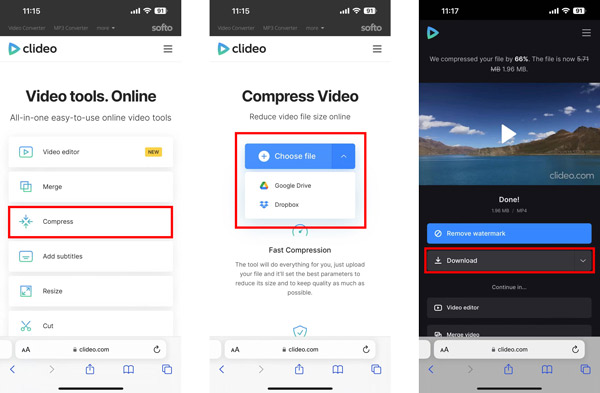
Это бесплатное приложение видео компрессор онлайн добавит водяной знак к вашему сжатому видео. Вам необходимо перейти на платную версию, чтобы удалить водяной знак.
Часть 3. Как уменьшить размер видео на iPhone с помощью приложения Video Compressor
В iOS нет функции прямого сжатия видео на iPhone. Если вы хотите уменьшить размер файла вашего видеоклипа, вы можете найти сторонние приложения для сжатия видео в App Store. Вот возьмем популярную Сжатие видео и изменение размера видео app в качестве примера, чтобы показать вам, как уменьшить размер видео на iPhone.
Шаг 1 Откройте App Store и найдите приложение «Сжать видео и изменить размер видео». Когда вы найдете его, коснитесь Получите кнопку, чтобы бесплатно установить его на свой iPhone. Откройте это приложение для сжатия видео и дайте ему право доступа к вашим видео на iPhone.
Шаг 2 Нажмите Выберите видео для сжатия кнопку, чтобы добавить видеоклип, который вы хотите сжать. Вы можете уменьшить частоту кадров и размер видео, чтобы уменьшить размер файла.
Шаг 3 Нажмите Сжимать кнопку для подтверждения операции. Когда видео сжато, вы можете просмотреть окончательный размер видео и сохранить его на своем iPhone.
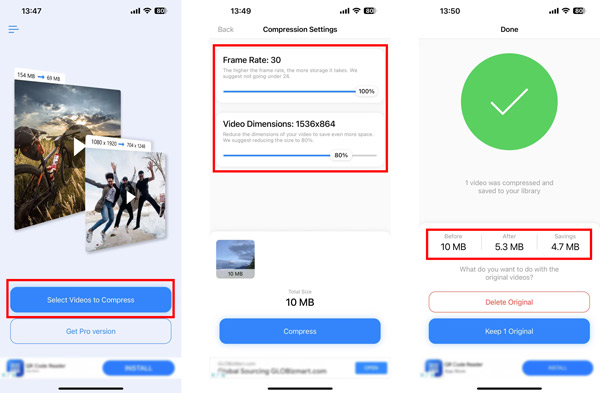
Часть 4. Часто задаваемые вопросы о том, как сжать видеофайл на iPhone
Могу ли я уменьшить размер видеофайла на своем iPhone с помощью iMovie?
iMovie предлагает множество полезных функций для редактирования и создания видео на вашем iPhone. Но он не имеет специальной функции сжатия видео. Более того, он не позволяет вам настраивать разрешение выходного видео для уменьшения размера файла видео.
Как бесплатно сжать видео онлайн?
Если вы предпочитаете сжимать видео с помощью онлайн-инструмента, вы можете использовать известный Бесплатный видео компрессор. Он позволяет сжимать видео в широко используемых форматах, сохраняя при этом исходное качество.
Как быстро сжать видео на Mac?
Вы можете легко уменьшить размер видео на своем Mac с помощью QuickTime. Вы можете открыть свой видеофайл в QuickTime Player, щелкнуть верхнее меню «Файл», выбрать параметр «Экспортировать как» в раскрывающемся списке, а затем выбрать более низкое разрешение для экспорта видео. Поступая таким образом, вы можете легко сжать видео на вашем Mac.
Заключение
Довольно распространенная необходимость сжимать видео и уменьшать размер их файлов. В этом посте представлены три различных решения для сжать видео на iPhone. Вы можете выбрать предпочтительный видеокомпрессор, чтобы уменьшить размер видео на iPhone.
Не беспокойтесь, если качество видео ухудшится во время сжатия. Вы можете использовать HD видео конвертер для легкого масштабирования видео.